使用photoshop这个软件怎样制作出砂土纹理呢?不太明白的用户可以去下文看看利用photoshop制作出砂土纹理的具体方法。
在ps软件中,前背景色为默认黑白,在滤镜中添加云彩,如图所示

再一次在滤镜中添加分层云彩 如图所示

接着在滤镜中添加浮雕效果,如图所示
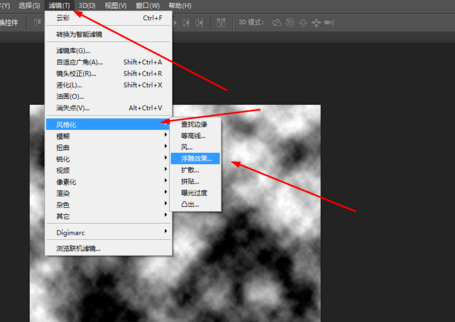
在滤镜中找到自定 数值为默认就行了 如图所示
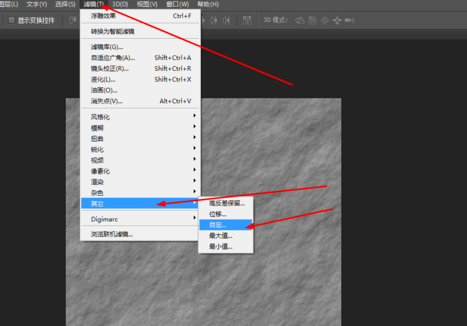
接下来新建一个图层,填充黄色 再把图层模式改为颜色 如图所示
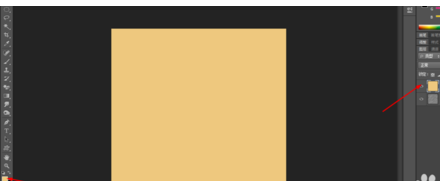
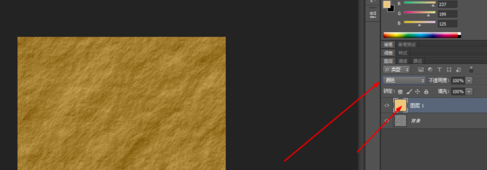
按ctrl+u,调一下色相饱和度
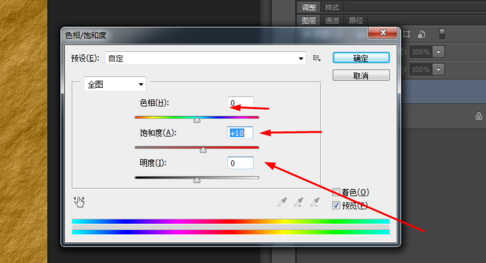
按ctrl+m,调一下曲线 如图所示

效果如图所示
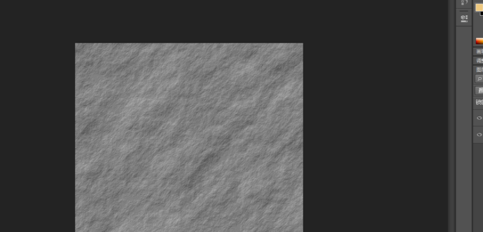
以上就是小编讲解的利用photoshop制作出砂土纹理的具体方法,大家都学会了吗?
 天极下载
天极下载






























































